Многи корисници више воле да мењају свој Виндовс ОС помоћу уређивача регистра који вам омогућава да прегледате, креирате и промените кључеве регистра и вредности у њему. Уређивач регистра је у основи алат за извршавање бројних подешавања Виндовс регистра ради прилагођавања Виндовс поставки према вашим потребама.
Иако можете да измените Виндовс регистар помоћу Уређивача регистра, не препоручује се да то учините, јер било какве нетачне модификације могу на крају оштетити ваш систем. Препоручује се уношење промена само када је хитно, али чак и тада морате да направите резервну копију регистра. То ћете осигурати да чак и ако изгубите било који податак, можете га одмах вратити.
Погледајмо како направити резервну копију регистра и вратити податке на Виндовс 10 ПЦ.
Како направити резервну копију регистра
Корак 1: Иди на Филе у горњем левом углу и изаберите Извоз из контекстног менија.
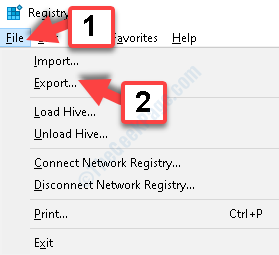
Корак 2: Сада, у Извоз датотеке регистра прозор, изаберите локацију на којој желите да креирате Бацкуп датотека. На пример, изабрали смо Документи локација. Можете одабрати било коју локацију по свом избору.
Сада идите на Назив документа поље и именујте га било како према вашем захтеву. Назвали смо га као Бацкуп.
Изаберите Сачувај као тип њива као Датотеке за регистрацију (* .рег). Кликните на сачувати.
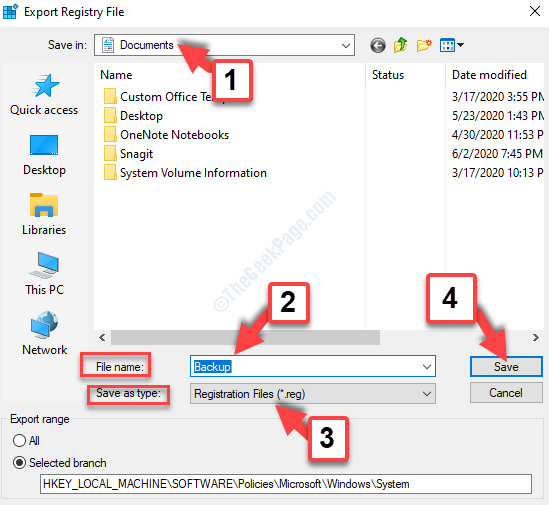
Успешно сте креирали датотеку резервне копије за свој Виндовс регистар. Ако сте у сваком случају изгубили било какве податке, податке регистра можете да вратите на начин приказан доле.
Како вратити сигурносну копију података регистра
Корак 1: Иди на Филе језичак у горњем левом углу Уредник регистра прозор и кликните на Увоз у контекстном менију.
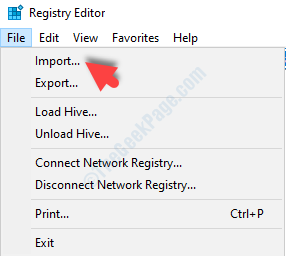
Корак 2: У Увези датотеку регистра прозор који се отвори, одаберите Бацкуп датотеку и кликните на Отвори на дну.
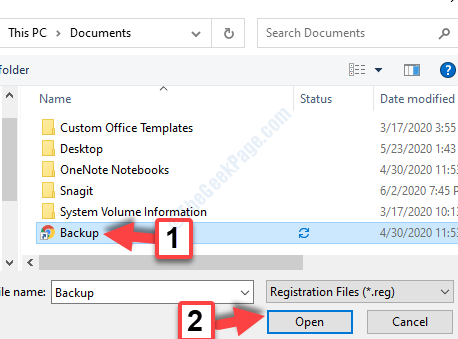
Корак 3: Сада кликните на да у одзивнику да наставите са поступком увоза сигурносне копије података регистра.
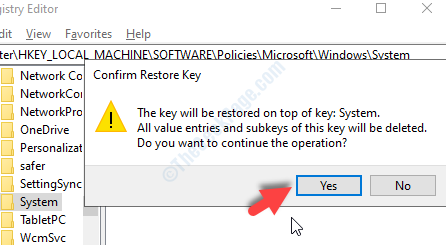
То је то. Успешно сте обновили све изгубљене податке за регистар.


